
КАФЕДРА № 41
ОТЧЕТ ЗАЩИЩЕН С ОЦЕНКОЙ
ПРЕПОДАВАТЕЛЬ
Старший преподаватель |
|
|
|
М.Н. Шелест |
должность, уч. степень, звание |
|
подпись, дата |
|
инициалы, фамилия |
ОТЧЕТ О ЛАБОРАТОРНОЙ РАБОТЕ №6 |
Интеграция Excel с другими программными средами |
по курсу: ИНФОРМАЦИОННЫЕ СИСТЕМЫ И ТЕХНОЛОГИИ |
|
РАБОТУ ВЫПОЛНИЛ
СТУДЕНТ ГР. № |
4116 |
|
|
|
|
|
|
|
подпись, дата |
|
инициалы, фамилия |
Санкт-Петербург 2022
Цель работы
Изучение принципов работы с текстовыми файлами программными средствами Excel.
Ход работы
Создание формы письма (Рис. 1)

Рисунок 1 – форма письма
Таблица журнала учета (рис. 2)
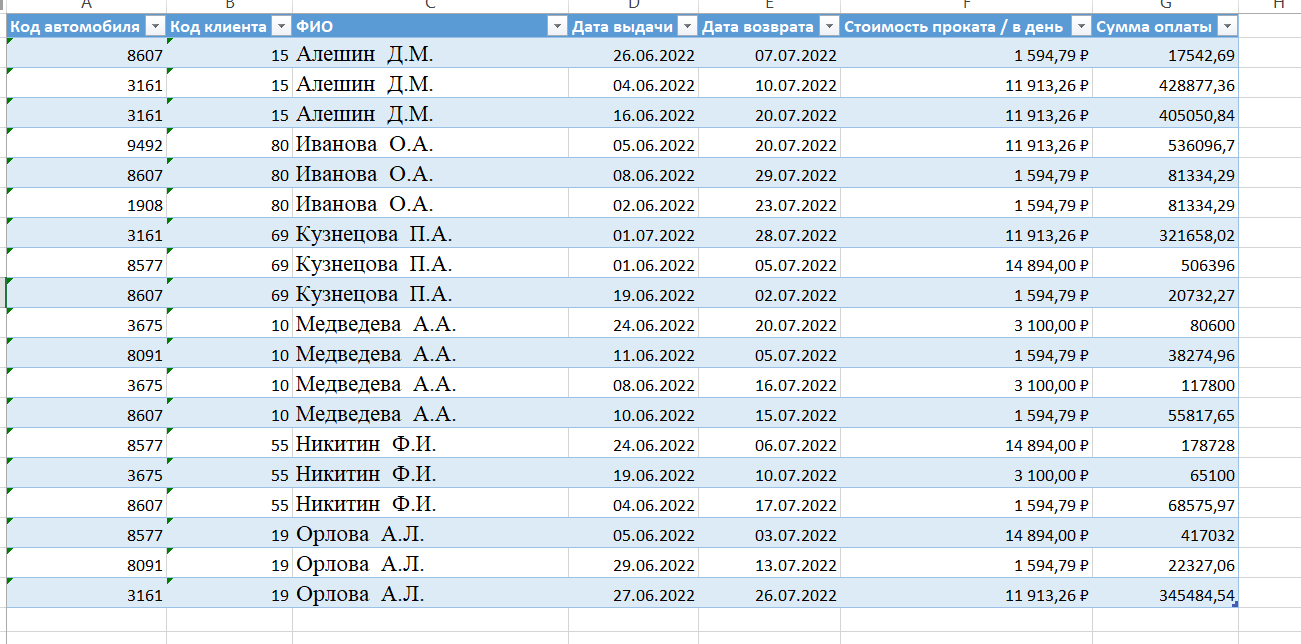
Рисунок 2 – журнал учёта
Далее производим слияние с файлом Excel, выбираются таблицы, которые будут участвовать в слиянии и последовательно добавляются требуемые поля. (рис.3)
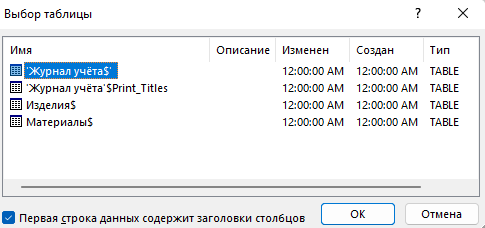
Рисунок 3 – выбор таблицы для слияния
Добавление в письмо данных из таблицы (рис. 4)

Рисунок 4 – вид письма после подстановки из таблицы
Также было вставлено окончание обращений, зависящее от поля Пол из таблицы (рис.5)
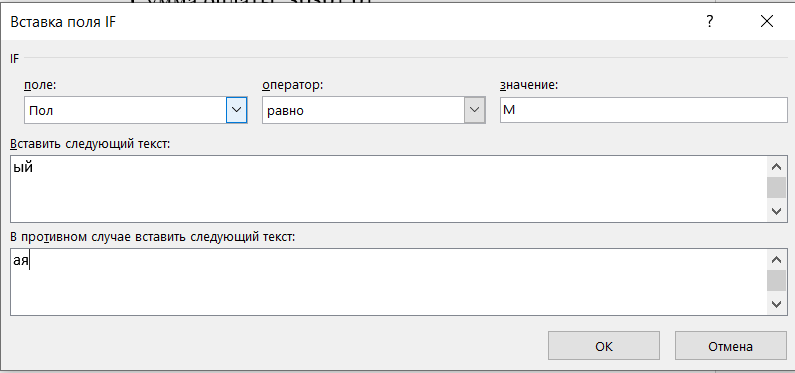
Рисунок 5 – условие для окончания обращения
Готовый вариант письма (Рис. 6)

Рис. 6 – Итоговый вариант письма
Следующим шагом необходимо сделать автогенерацию нескольких текстовых документов в формате .docx средствами VBA. Для этого, открыв VBA, создаём модуль, в котором записывается команда, которая создаёт макрос, который копирует выделенную область и вставляет её в создаваемый во время выполнения макроса несколько документов (рис. 7)
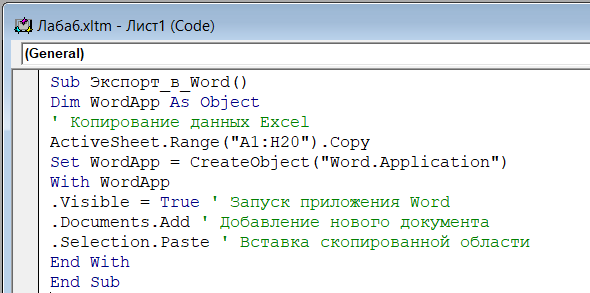
Рисунок 7 – код для макроса
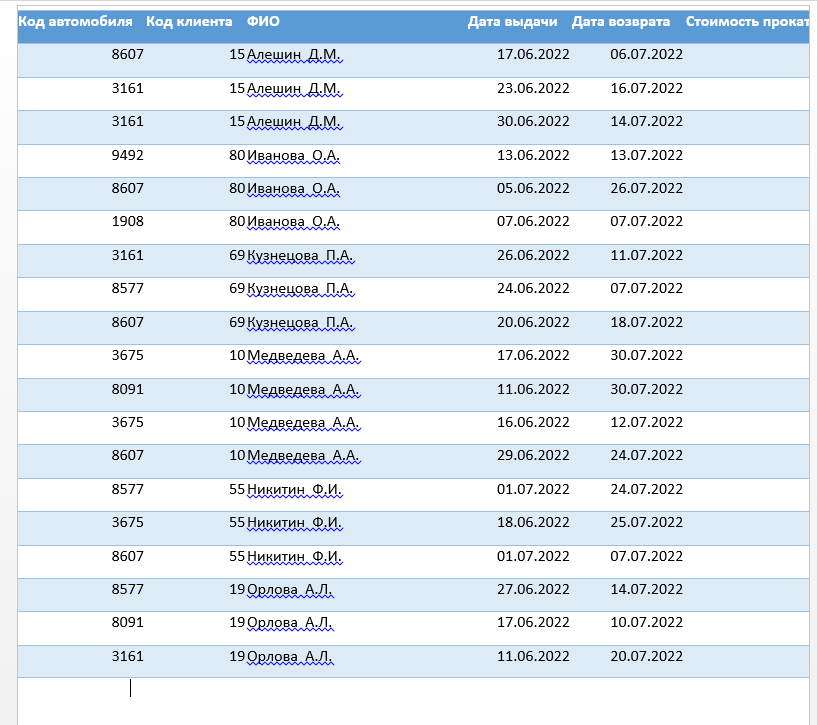
Рисунок 8 – Результат выполнения макроса
После этого требуется сформировать три текстовых файла в форматах .txt, .prn, .cvs на основании Журнала учёта.

Рисунок 9 – файл лаба6(.txt, .prn, .cvs)
Создаются макросы для импорта файлов типа .prn, .csv, .txt.
Импорт .prn файла
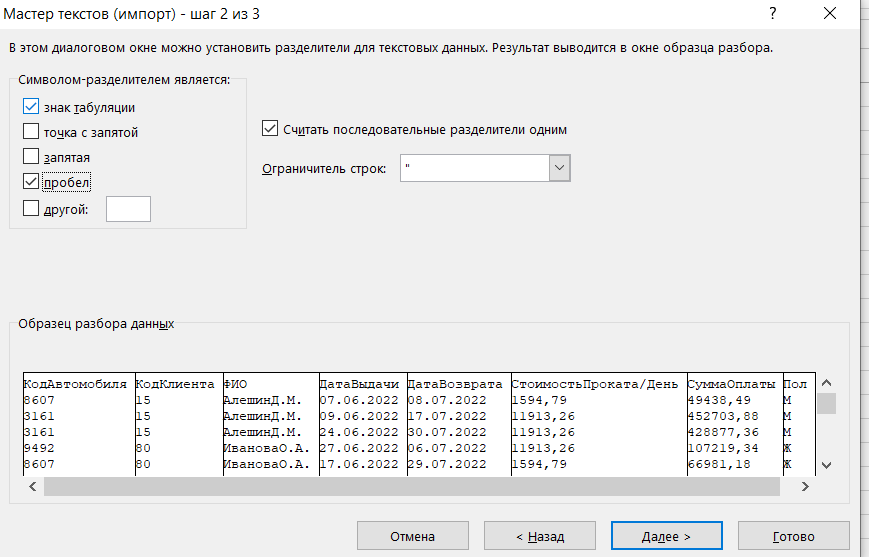
Рисунок 10 – мастер экспорта файла .prn.
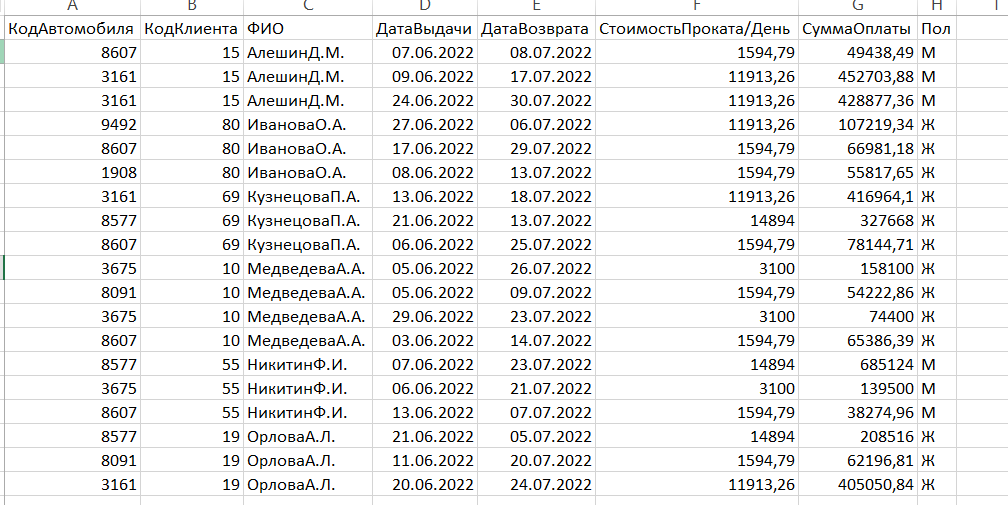
Рисунок 11 – результат экспорта файла формата .prn.

Рисунок 12 – код макроса импорта .prn
Импорт .txt файла
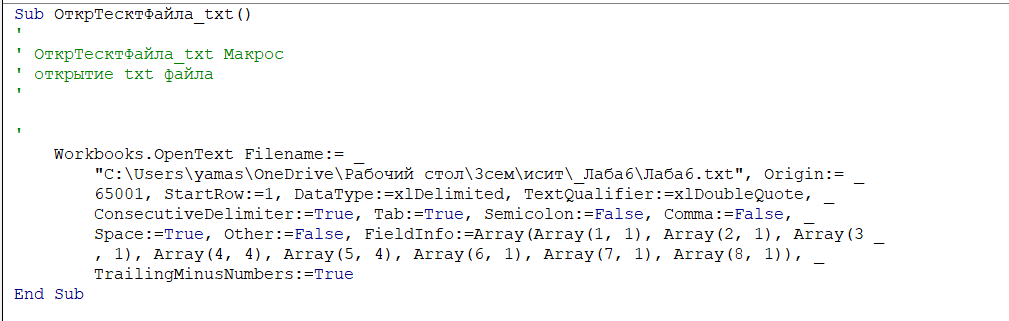
Рисунок 13 – код макроса импорта .txt
Результат импорта ничем не отличается от результата импорта из prn (рис. 14)
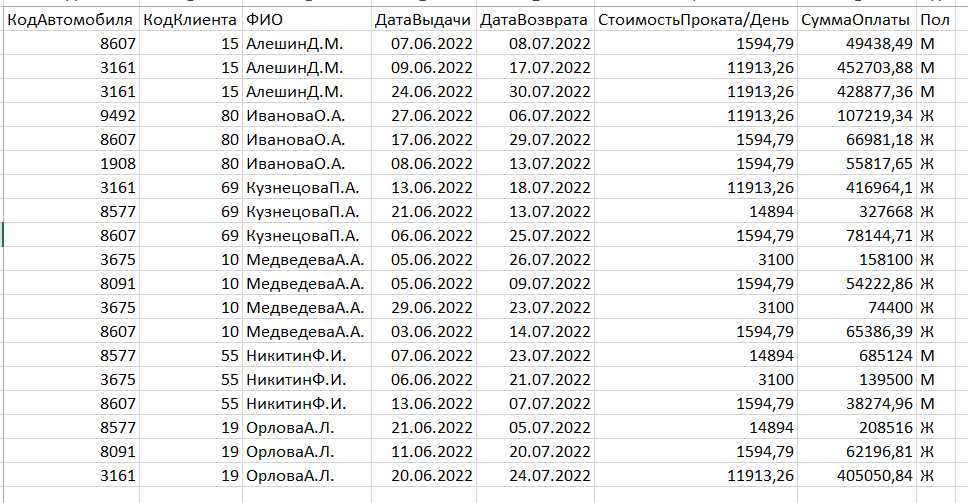
Рисунок 14 – результат экспорта файла формата .txt.
Импорт .cvs файла
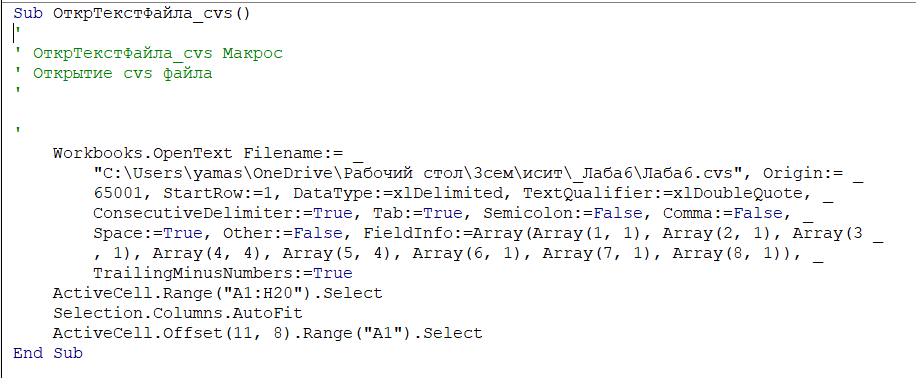
Рисунок 15 – код макроса импорта .cvs
Результат выполнения макроса импорта cvs
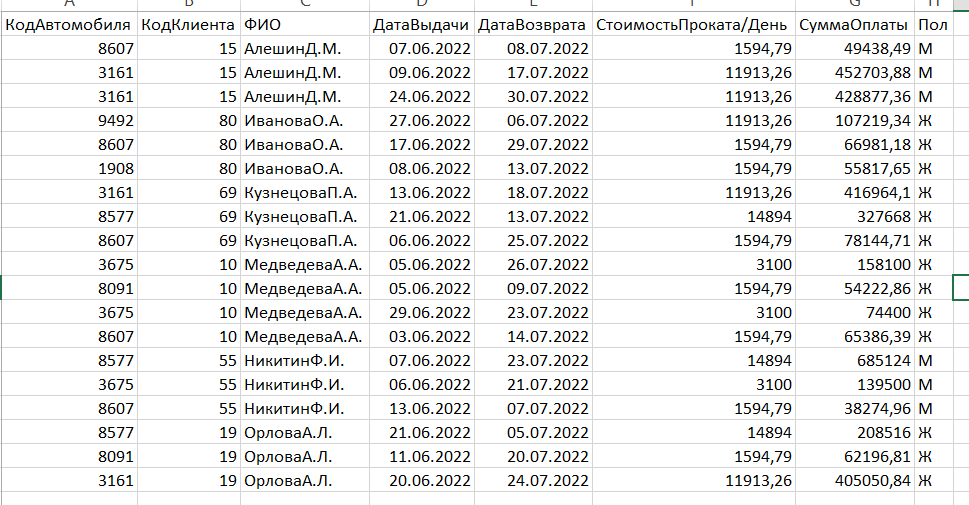
Рисунок 16 – результат выполнения макроса импорта cvs.
Были созданы кнопки, к каждой из которых был прикреплен макрос.

Рисунок 17 – кнопки для макросов.
Вывод
В результате проведенной работы, я научился использовать различные данные в некоторых средах. Так, я научился экспортировать данные из Excel в Word, получая автоматические письма для печати. Также, я научился импортировать данные из текстовых файлов разных форматов, в Excel. Импорт данных в Excel важная функция, так как имеется огромное количество устройств, которые физически не могут экспортировать данные напрямую в Excel, а могут сохранить их в текстовом формате. Excel позволяет легко импортировать данные, и сразу их редактировать и использовать. При больших и очень больших объемах данных, такой импорт очень удобен. Дополняя высказывание выше, данные можно экспортировать в различных текстовых форматах. Например, обычный txt, или prn, cvs, и так далее. Во время проведения данной работы, я столкнулся с проблемой кодировки, из-за чего многие символы при импорте файла формата txt искажались. Таким образом, я изучил принципы работы с текстовыми файлами программными средствами Excel.
